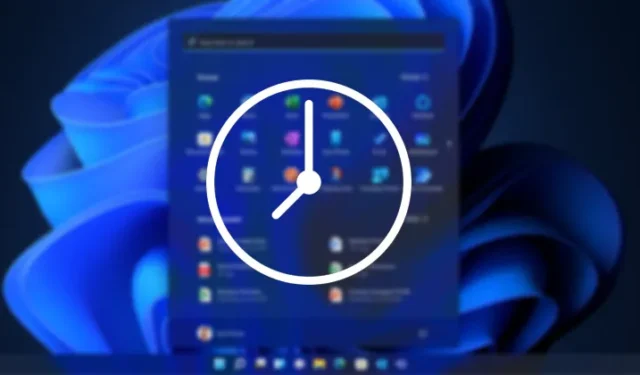
在 Windows 11 上,如果時間和日期配置不正確,裝置將無法連接線上服務和應用程式。
許多用戶也表示,他們的Windows 11 PC沒有更新時間。因此,如果您的 Windows 11 顯示錯誤的日期和時間,或者沒有自動更新,您需要盡快解決它,以避免網路連線錯誤。
為什麼 Windows 11 不更新時間?
有多種原因導致 Windows 11 上的時間和日期問題。 Windows 時間服務可能會停用。
無論是什麼原因,一些解決方法可以幫助您解決 Windows 11 上與時間和日期相關的問題。
1.允許Windows 11自動更新時間
預設情況下,Windows 11 將自動更新時間和日期。但如果不更新,首先需要確認時間是否設定為自動更新。如果時間設定設為手動,Windows 11 將不會自動更新時間。您可以透過以下方式確認這一點。
1. 首先,按一下 Windows 11 開始按鈕並選擇設定。
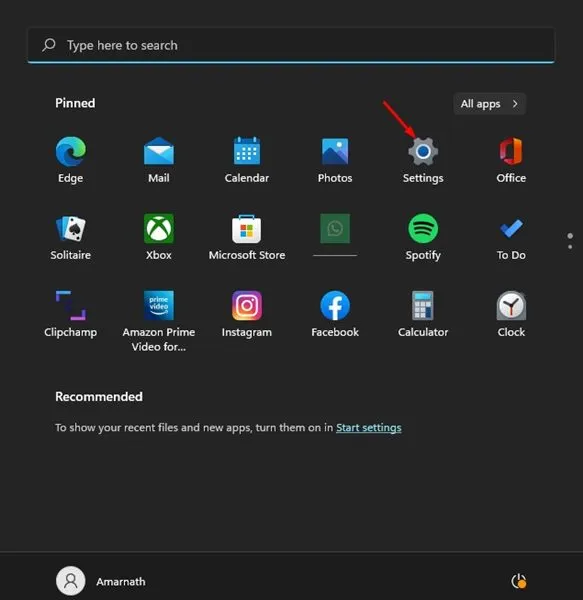
2. 在「設定」應用程式中,按一下左側窗格中的「時間和語言」選項。
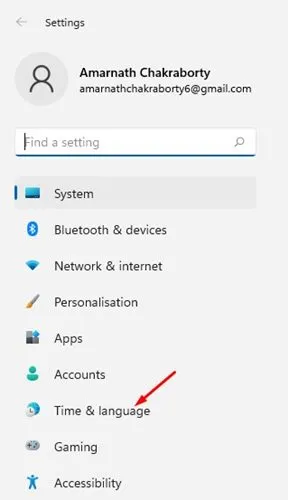
3. 在右側,按一下「日期和時間」,如下所示。
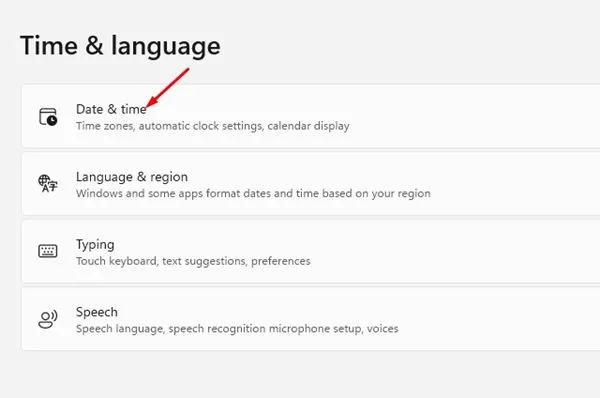
4. 現在,在日期和時間頁面上,開啟自動設定時間開關。
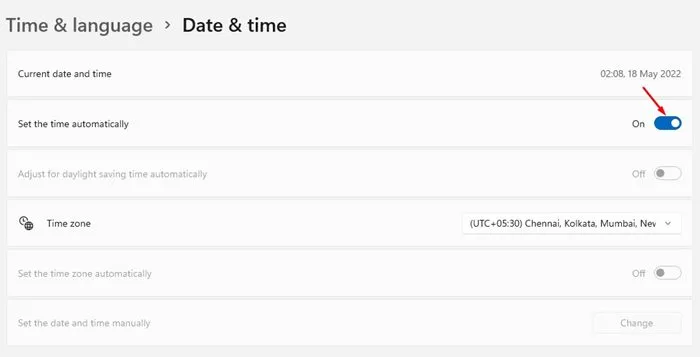
2.手動同步Windows時鐘
解決 Windows 11 未更新時間的最佳方法之一是手動同步 Windows 時脈。這就是你需要做的。
1. 開啟 Windows 11 開始功能表並選擇設定。
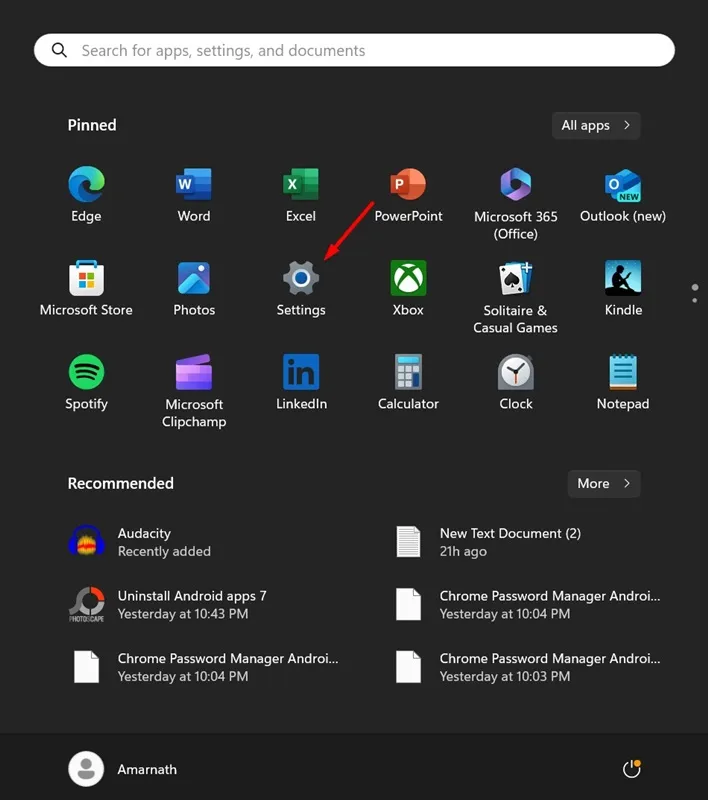
2. 當「設定」應用程式開啟時,切換到「時間和語言」。
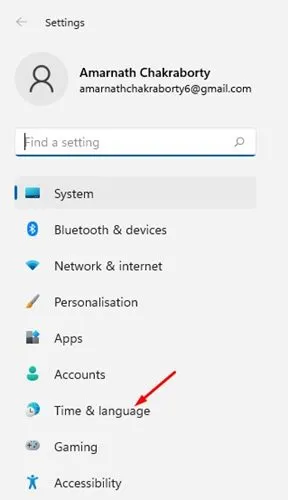
3. 在「時間和語言」畫面上,選擇「日期和時間」。
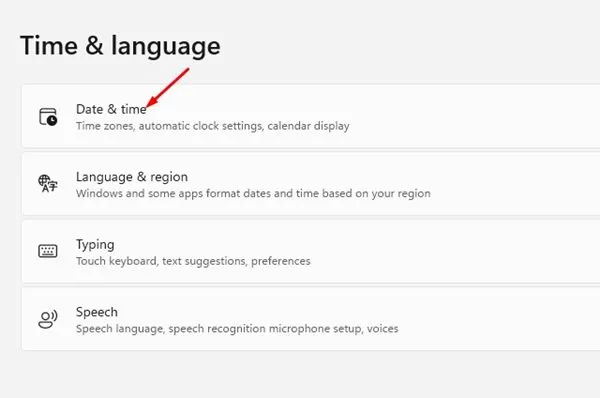
4. 在「其他設定」部分中,按一下「立即同步」按鈕。
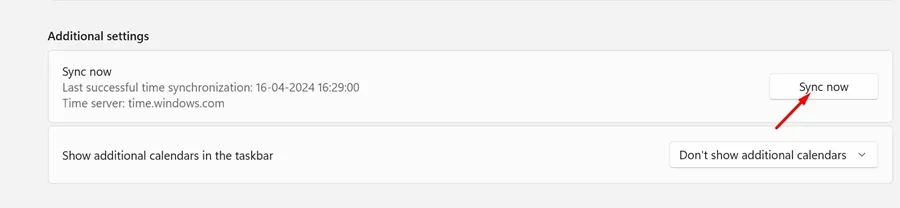
成功同步後,您會注意到「立即同步」按鈕旁邊有一個複選標記。
3. 檢查時區設定
如果 Windows 11 顯示錯誤的時間,請檢查時區設定。時區設定配置錯誤通常是 Windows 作業系統上顯示錯誤時間的主要原因。
因此,在執行以下方法之前,請交叉檢查 Windows 11 的時區設定。
4.檢查Windows時間服務狀態
如果您的 Windows 11 裝置仍顯示錯誤時間,請檢查 Windows 時間服務是否正在執行。以下是如何在 Windows 11 中檢查 Windows 時間服務狀態。
1. 首先,按一下 Windows 11 搜尋並輸入服務。接下來,從清單中開啟「服務」應用程式。
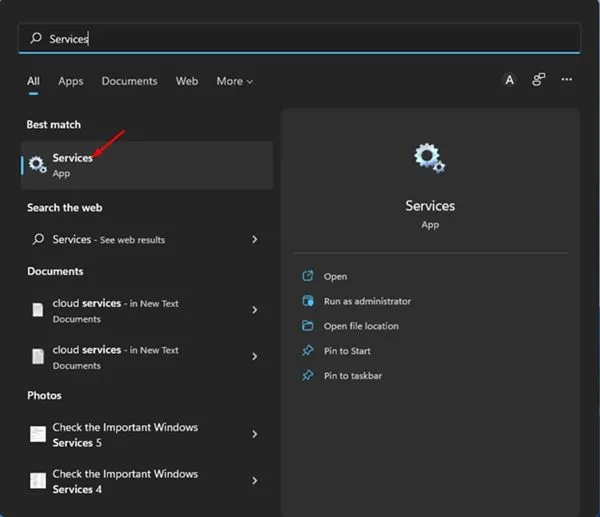
2. 在Windows 服務中,找到Windows 時間服務。
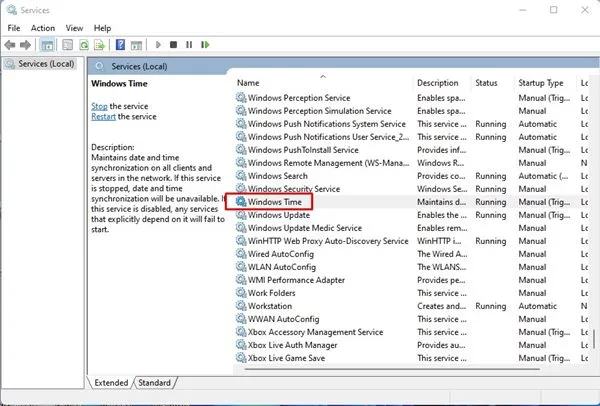
3. 雙擊Windows 時間。接下來,點擊“啟動類型”後面的下拉式選單並選擇“自動”。
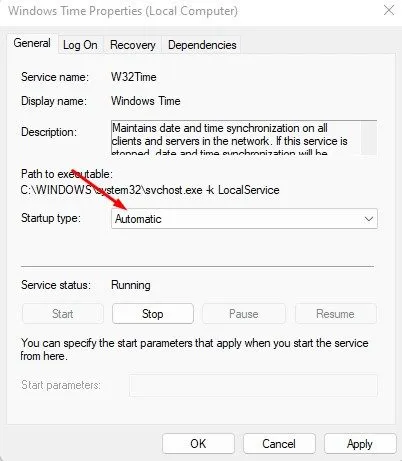
4. 完成後,按一下「服務狀態」下方的「開始」按鈕。
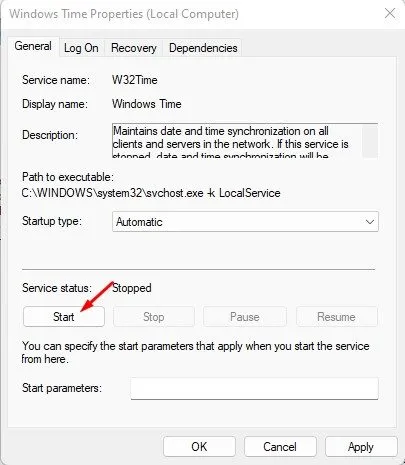
5. 進行更改後,按一下「套用」按鈕,然後按一下「確定」。
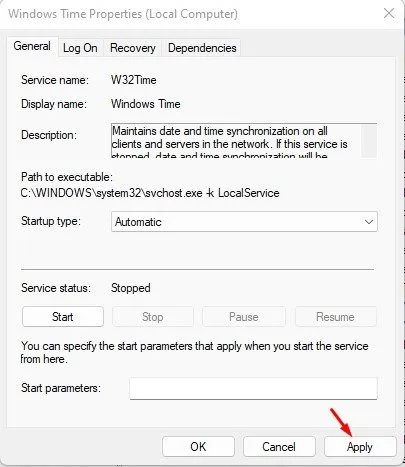
進行更改後,請確保重新啟動電腦。
5.使用不同的時間伺服器
如果您的 Windows 11 裝置在與 Internet 時間伺服器同步時出現問題,則時間將不會更新。如果時間錯誤問題仍未解決,您可以嘗試切換網路時間伺服器。
1. 首先,按一下 Windows 11 搜尋並輸入「控制台」。接下來,從清單中開啟控制面板應用程式。
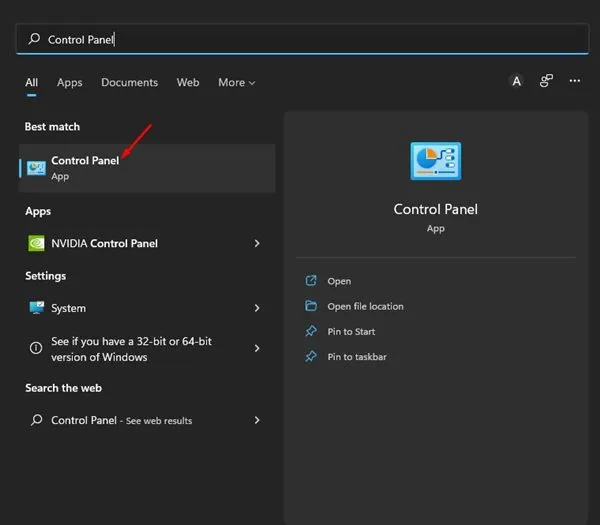
2. 在控制台上,按一下日期和時間選項。
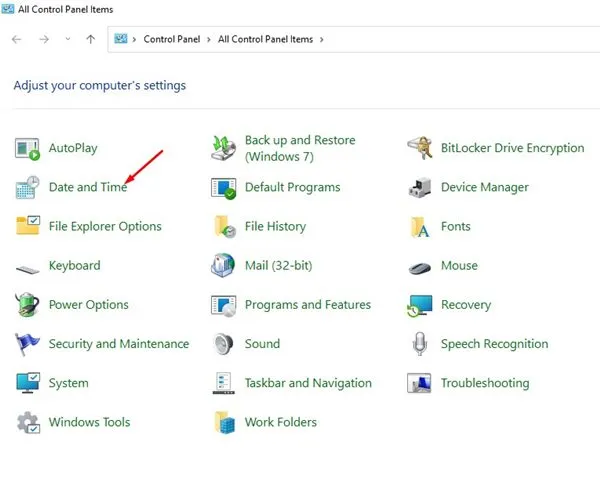
3. 在「日期和時間」視窗中,按一下「Internet 時間」。
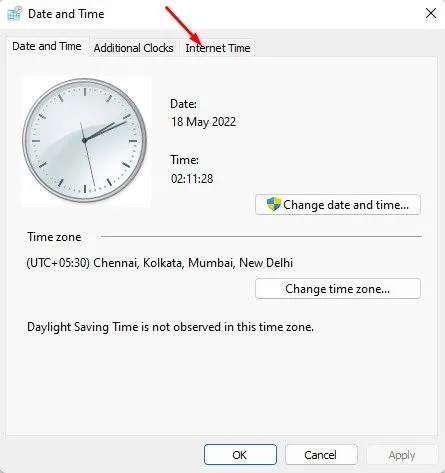
4. 接下來,按一下「更改設定..」按鈕,如下所示。
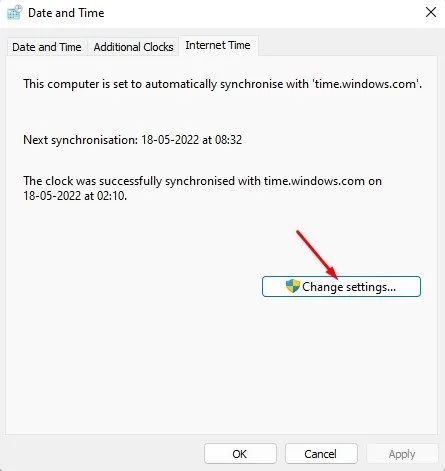
5. 現在勾選「與 Internet 時間伺服器同步」選項並選擇不同的 Internet 時間伺服器。完成此操作後,按一下“立即更新”按鈕。
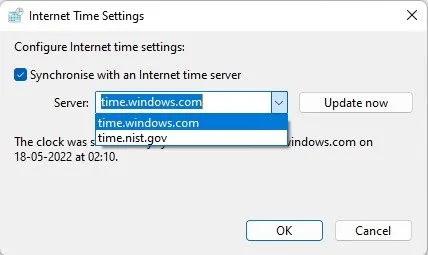
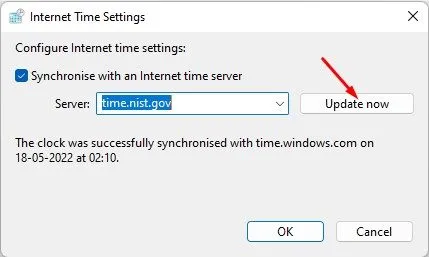
進行變更後,按一下「確定」按鈕關閉「Internet 時間設定」視窗。完成後,重新啟動電腦以應用變更。
6.重新註冊Windows時間程序
Windows 時間服務(或稱 W32Time.exe)是負責同步網路中所有用戶端和伺服器上的日期和時間的進程。
如果此服務因惡意軟體或損壞的系統檔案而停止運作,則日期和時間將不會更新。因此,您需要重新註冊Windows時間進程來修復Windows 11不更新時間和日期的問題。
1. 開啟 Windows 11 搜尋並輸入命令提示字元。右鍵單擊命令提示字元並選擇以管理員身份執行。
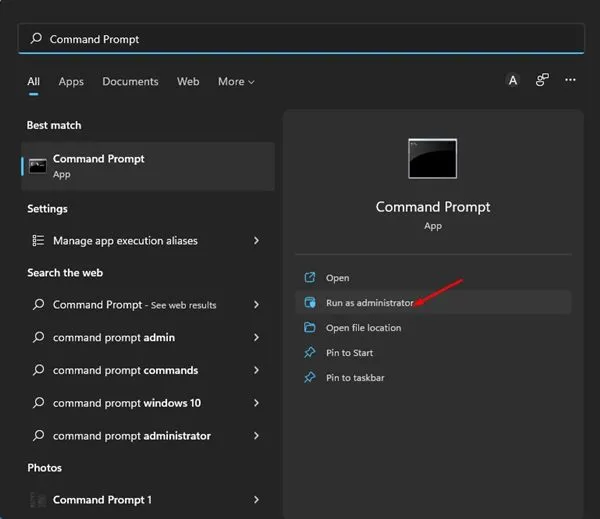
2. 在命令提示字元下,一一執行命令。
net stop w32time w32tm /unregister w32tm /register
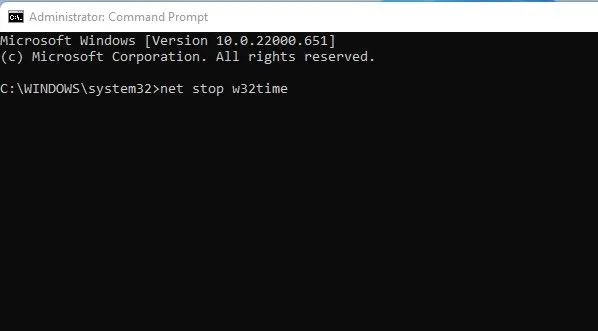
3. 執行命令後,關閉命令提示字元並重新啟動 Windows 11 PC。
這將在您的 Windows 11 電腦中重新註冊 Windows 時間進程。
7 重新註冊Windows Time DLL文件
有時,Windows 11 不會更新時間並顯示錯誤時間可能是與 w3time.dll 檔案相關的問題。如果此檔案損壞或無法使用,Windows 11 將面臨更新時間的問題。
要解決此問題,您需要重新註冊 Windows 時間 DLL 檔案。以下是如何執行此操作。
1. 在 Windows 11 搜尋中鍵入 CMD。右鍵單擊 CMD 並選擇以管理員身份執行。
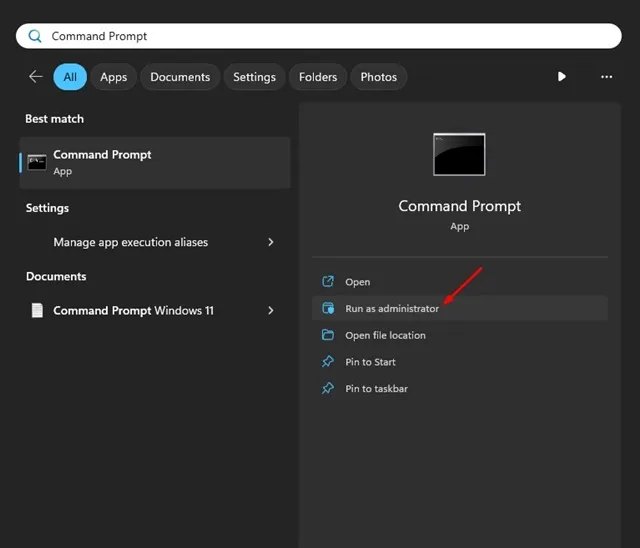
2. 當命令提示字元開啟時,貼上給定的聯絡人並按 Enter。
regsvr32 w32time.dll
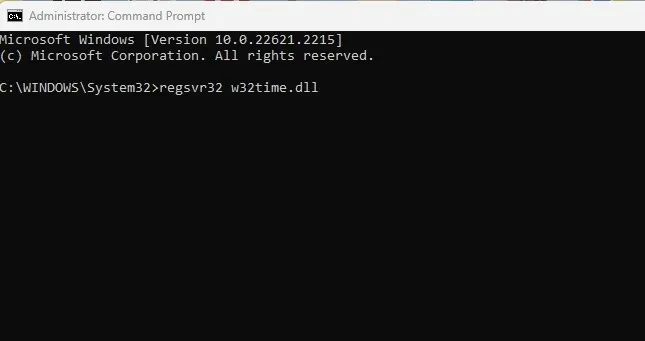
8.檢查CMOS電池

對於那些不知道的人來說,CMOS 電池為您的 PC/筆記型電腦的 BIOS 韌體供電,該韌體負責啟動您的電腦並配置資料流。如果 CMOS 電池沒電,晶片將開始遺失資訊。
CMOS 電池耗盡的第一個症狀是電腦無法更新時間和日期。因此,如果所有方法都無法修復 Windows 11 不更新日期和時間的問題,則需要檢查並更換 CMOS 電池。
Windows 11 上的日期和時間不正確似乎是一個小問題,但許多事情都依賴它。如果不解決的話,可能會導致很多問題。我們分享的方法應該可以解決 Windows 上的每個與時間和日期相關的問題,但如果問題仍未解決,您可以嘗試重設 Windows 11 電腦。


發佈留言